Jmail安装教程介绍
时间:2021-06-09 16:37:11 作者:无名 浏览量:49
Jmail不同于个人客户端邮件软件,是服务器端邮件发送组件。一般其他人都不用,除了软件程序员之外,Jmail是用来给服务器上的程序发送邮件的。JMail组件是构建邮箱服务器的网络工具,是网络用户注册游戏时的各种认证邮件和激活邮件,而不是用户平时使用的个人邮箱。它通常位于web服务器端,向邮件服务器收发邮件,与站点程序紧密配合,使网站具备收发邮件的功能,用于注册时发送激活邮件。
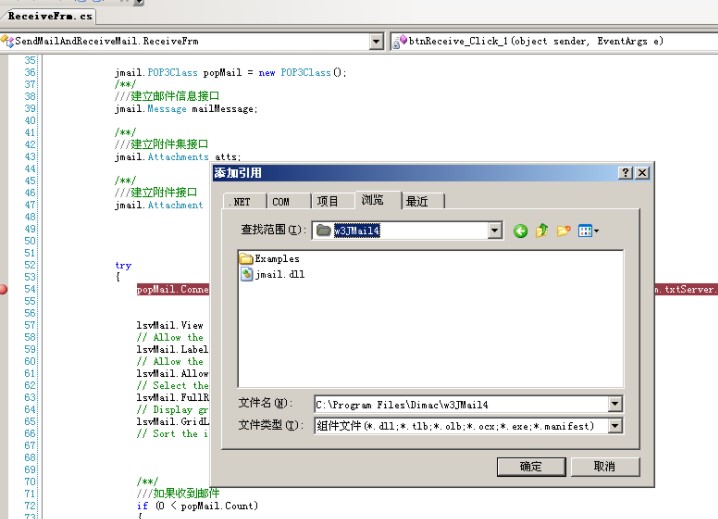
软件介绍
Mail组件是Dimac公司的邮件收发组件,这是一种服务器端的邮件发送组件,是一个第三方邮件操作组件,软件十分强大成熟。它不仅可以通过POP接收邮件,还可以发送邮件,收发邮件时支持PGP加密。很多其他组件都可以完成的邮件功能,能够使群发邮件编程更加容易,它有一个用于群发邮件的内置对象。JMail也可以称得上是最好的。支持添加嵌入式图片附件,除了CC等常见的多收件人功能外,可以从URL读取文件作为附件。免费版的JMail仅限于接收邮件和加密我们不常使用的邮件,有完整的发送邮件功能。
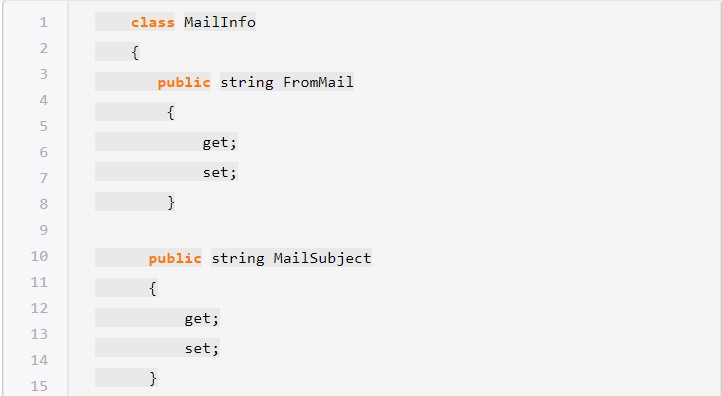
Jmail安装教程介绍图二
软件功能
1.可以发送附件。
2.方便你查看问题,详细的日志记录能力。
3.设置邮件发送的优先级。
4.快速发送,一次会话就完成邮件发送
5.如HTML或TXT,它支持发送各种格式的电子邮件。这是一个免费组件。
6.发送机密/(抄送)副本/紧急信件的能力;最重要的是免费组件,不花钱,所以值得用。
安装步骤
1.下载Jmail。现在免费版的最高版本是Jmail4.5,打开就是英文安装界面,不过不用担心。安装很简单,直接执行JMail45 _ free.msi或者下载解压到任意目录;执行完毕后开始安装,会出现安装界面,然后点击下一步。
2.首先选择“我接受许可协议”,然后单击“下一步”。
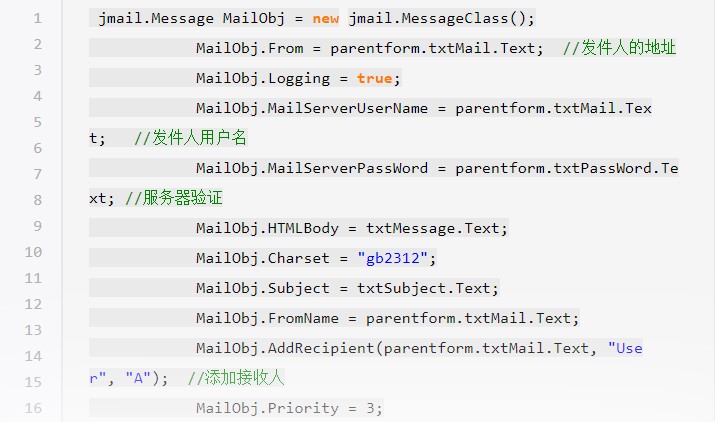
Jmail安装教程介绍图三
3.出于安全原因,安装目录通常会更改为非系统目录。单击“浏览”更改安装目录,例如,安装到D:\Program\Jmail\ jmail,然后单击“确定”。
4.确认开始安装,然后单击“下一步”继续下一步并开始安装。
5.安装完成后,单击“完成”完成安装,Jmail安装完成。最后,下载检测器,检查是否安装了服务器。
Jmail免费邮件服务器组件 4.6 英文安装版
- 软件性质:国外软件
- 授权方式:共享版
- 软件语言:英文
- 软件大小:1888 KB
- 下载次数:1441 次
- 更新时间:2021/6/7 17:36:08
- 运行平台:WinXP,Win7,...
- 软件描述:w3 JMail Personal 简称:Jmail组件,它是一个邮件免费服务器... [立即下载]
相关资讯
电脑软件教程排行
- 破解qq功能和安装教程
- 怎么将网易云音乐缓存转换为MP3文件?
- 比特精灵下载BT种子BT电影教程
- 微软VC运行库合集下载安装教程
- 土豆聊天软件Potato Chat中文设置教程
- 怎么注册Potato Chat?土豆聊天注册账号教程...
- 浮云音频降噪软件对MP3降噪处理教程
- 英雄联盟官方助手登陆失败问题解决方法
- 蜜蜂剪辑添加视频特效教程
- 比特彗星下载BT种子电影教程
最新电脑软件教程
- 诺顿杀毒软件的特色功能与使用技巧详细介绍...
- 纳智课堂点评软件电脑版的详细安装教程
- 京东LeBook阅读器电脑版下载及安装教程详细...
- 金山打字通软件五笔打字练习技巧详细介绍
- 金山打字通官方版基本内容及基本使用技巧介...
- 金山打字通官方版基本内容及安装教程介绍
- 怎么使用男人帮种子杀手
- 怎么使用RecoveryFix for Windows
- 莱特币钱包安装使用教程介绍
- Jmail安装教程介绍
软件教程分类
更多常用电脑软件
更多同类软件专题












